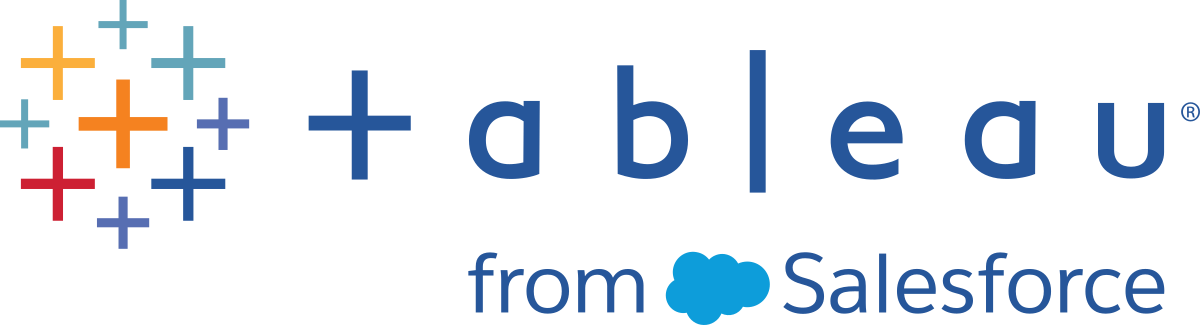快速啟動安裝
本主題提供執行 Tableau Server 的基本快速啟動安裝所需的所有步驟。本文描述的設定用途是提供最快、最簡單的途徑以安裝 Tableau Server。使用此過程作為方法,在實際部署伺服器之前嘗試 Tableau Server 安裝、管理和使用者體驗。
重要資訊:請勿將此過程用作將 Tableau Server 部署到生產環境中的獨立資源。若要將Tableau Server部署到生產環境中,請參閱< 安裝和設定 Tableau Server>中的內容。
本主題中的過程將安裝使用本機身分識別存放區的 Windows 版 Tableau Server 執行個體:
開始之前
檢閱安裝之前...主題。本文中的過程假設您已經在合規的硬體上按照本主題中指定的環境要求安裝了 Windows。
請注意,您安裝該軟體所在的電腦必須符合Tableau Server 的最低硬體需求和推薦設定中規定的最低硬體要求。安裝程式不會將 Tableau Server 安裝到不符合最低硬體要求的系統上。
步驟 1:安裝 Tableau Server 並啟動 Tableau 服務管理器
按兩下安裝檔案。
按照螢幕指示完成安裝並安裝應用程式。
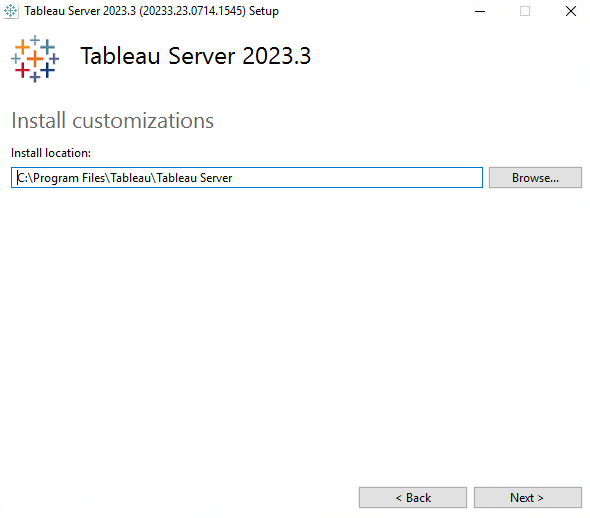
預設安裝路徑為
C:\Program Files\Tableau\Tableau Server。您可以透過瀏覽到或鍵入新路徑來選取其他位置,包括其他磁碟機。如果 Windows Defender 防火牆提示,請按一下「允許存取」。您可能需要執行此操作多次才能完成安裝。
按一下「下一步」。
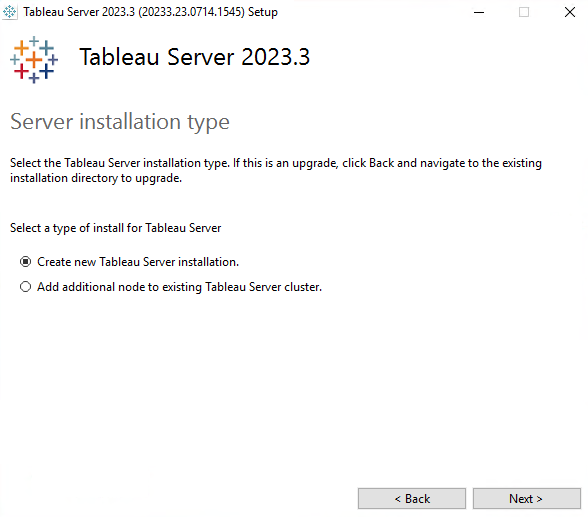
在伺服器安裝類型頁面上,可以指定是安裝伺服器安裝的第一個節點,還是安裝多節點安裝中的其他節點。除非要安裝多節點 Tableau Server,否則不需要變更此預設(建立新的 Tableau Server 安裝)。如果要安裝多節點 Tableau Server,請參閱安裝和設定附加節點。
按一下「下一步」。
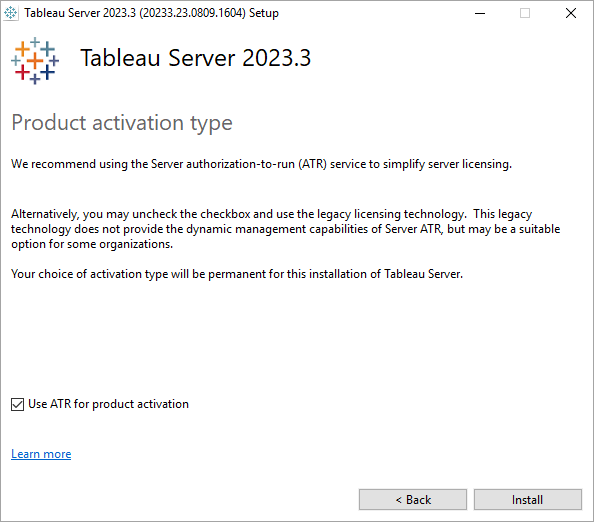
在「產品啟用類型」頁面上,選取是否要使用執行授權 (ATR) 服務來啟用 Tableau Server,然後按一下「安裝」。
安裝完成後,按一下 [完成]。安裝程式隨後將在安裝 Tableau Server 的電腦上開啟 TSM 設定網頁。
步驟 2:啟用並註冊 Tableau Server
設定 Tableau Server 之前,您必須啟用授權並註冊。有關詳情,請參閱啟用並註冊 Tableau Server。
在「啟用」頁面上,輸入或貼上產品金鑰,然後按一下「啟用產品金鑰」。
啟用產品金鑰後,它會顯示在「已啟用的產品金鑰」下。
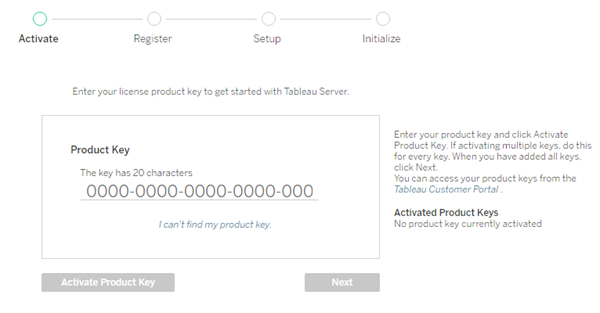
要啟動另一個產品金鑰,請輸入新產品金鑰,然後按一下「啟用產品金鑰」 。啟用產品金鑰後,它會顯示在「已啟用的產品金鑰」下。
啟用完產品金鑰後,按下 「下一步」 。
附註:如果啟動的產品金鑰沒有必要的容量(如核心不足或只有 Viewer 身分的產品金鑰),Tableau 服務管理員將顯示「套用的授權不足」的對話框。按下 「啟用另一個產品金鑰」以新增另一個產品金鑰並增加 Tableau Server 安裝的容量
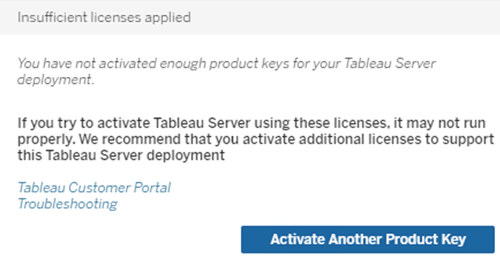
在「註冊」頁面上的欄位中輸入您的資訊並按一下「註冊」。
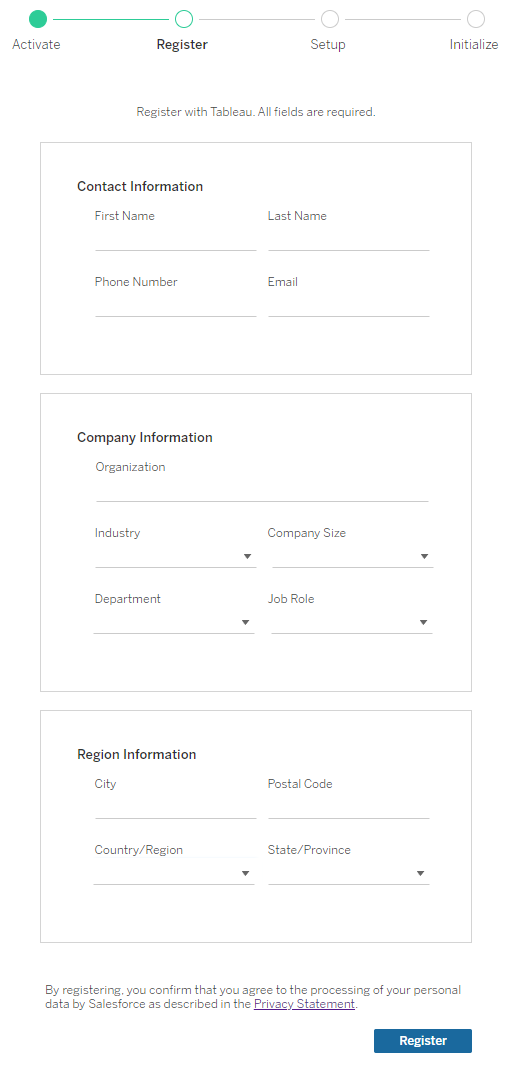
步驟 3:設定本機身分識別存放區
您必須設定身分識別存放區設定。此過程透過將身分識別存放區設定為本機驗證來簡化安裝。有關自訂這些預設值的詳情,請參閱設定初始節點設定。
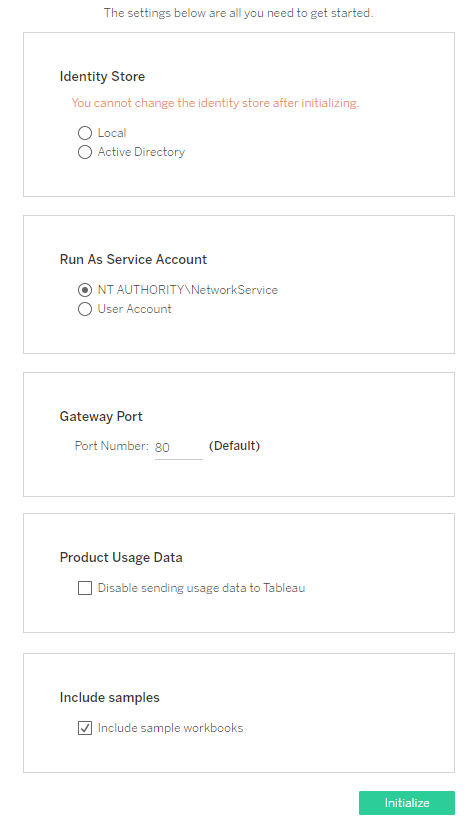
在此頁上設定了選項之後,按一下 [初始化]。
初始化過程需要一段時間。初始化完成後,將顯示以下頁面:
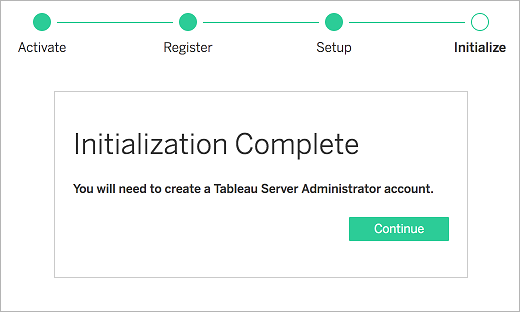
步驟 4:新增管理員帳戶
啟動 Tableau Server 的最後一步是新增初始管理員帳戶。管理員將具有伺服器的完全存取權限,包括管理使用者、群組和專案的權限。有關詳情,請參閱新增管理員帳戶。
Tableau Server 完成初始化後,安裝程式將顯示一個用於建立 Tableau Server 管理員的頁面。
指定要用於管理帳戶的名稱和密碼。
如果以遠端方式進行安裝,則必須登入到安裝了 Tableau Server 的物理電腦上的 TSM,或者可以遠端連線到該電腦,並從 shell 中執行 tabcmd initialuser 命令。
使用在此步驟中建立的管理員帳戶存取 Tableau Server 管理員網頁。請參閱登入 Tableau Server 管理區域。
步驟 5:驗證您的安裝
這是一個可選步驟,但驗證 Tableau Server 是否正確安裝並正常執行的一種好方法是查看內建在 Tableau Server 上的管理檢視 。